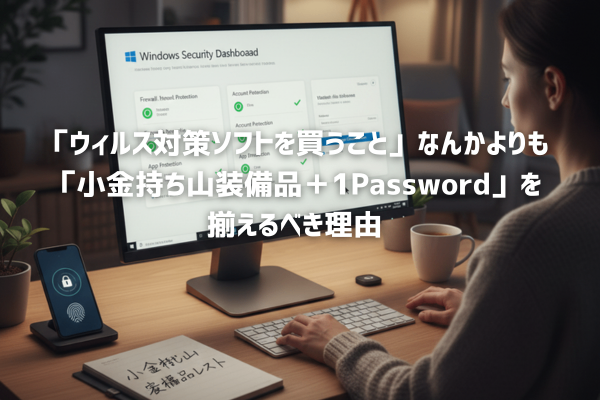- 投稿日:2025/04/13
- 更新日:2025/10/09

iPhoneのショートカットアプリで電話番号を即座にGoogle検索する方法
知らない電話番号からの着信があったとき、「この番号、誰だろう?」と不安に思ったことはありませんか?
そんなときに便利な方法として学長もおすすめされている、「電話帳ナビ」などの専用アプリがあります。しかし、これらのアプリにはいくつか注意点もあります。
専用アプリのメリットとデメリット
メリット:
◎着信時に自動的に番号情報を表示。
◎知らない番号への応答判断が即座に可能。
デメリット:
▲個人情報の懸念: アプリが電話帳へのアクセスを要求するため、連絡先情報が運営会社に渡る可能性があります。
▲広告表示: 無料版では広告が頻繁に表示され、煩わしさを感じることがあります。
▲バッテリー消耗: アプリがバックグラウンドで動作することで、スマホの電池消費が早まる場合があります。
そこで、アプリを使わずにiPhoneの標準機能のショートカットで解決する方法を選択肢の一つとしてご紹介します。
ショートカットアプリで電話番号検索
iPhoneに標準搭載の「ショートカット」アプリを活用すれば、追加インストール不要で安全かつ効率的に番号検索が可能です。
追加アプリ不要: iPhone標準機能だけで完結します。
プライバシー保護: 電話帳情報を外部アプリに渡さずに済みます。
手軽な操作: 背面タップで検索可能。
手順1: ショートカットを作成する
まずは、電話番号をGoogle検索するショートカットを作成します。
①ショートカットアプリを開く
iPhone(iOS13以降)に標準搭載されている「ショートカット」アプリを起動します。見つからなければ、検索してみましょう。削除してしまった場合はApp Storeから再インストールできます。
②新しいショートカットを作成
画面右上の「+」ボタンをタップし、新しいショートカットを作成します。

③アクションを追加
以下の手順で必要なアクションを設定します:
「スクリーンショットを撮る」を選択。
「画像からテキストを抽出」を選択。
「入力から電話番号を取得」を選択。
「Webを検索」でGoogle検索を選択。




④名前を付ける
ショートカットに「電話番号検索」など分かりやすい名前を付けて保存します。

手順2: 背面タップで起動できるよう設定
次に、このショートカットを背面タップで起動できるよう設定します。
⑤設定アプリを開く
iPhoneの「設定」アプリを開きます。
⑥アクセシビリティ設定へ進む
「アクセシビリティ」→「タッチ」→「背面タップ」の順に進みます。


⑦背面タップの動作を選択
ダブルタップまたはトリプルタップのいずれかに、先ほど作成した「電話番号検索」ショートカットを割り当てます。おそらくいちばん下に新たに作った「電話番号検索」が表示されているはずです。

設定は以上です!おつかれさまでした😀
手順3: 実際に使ってみる
設定が完了したら、以下の流れで利用できます:
不明な番号から着信があった場合、通話履歴画面でその番号が表示されていることを確認。
(確認のため過去にかかってきた番号だけの表示を出して確認してみても同様にできます。)
iPhoneの背面をダブルタップまたはトリプルタップ。
自動的にGoogle検索結果が表示され、番号の情報が確認できます。